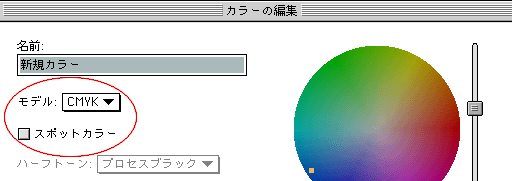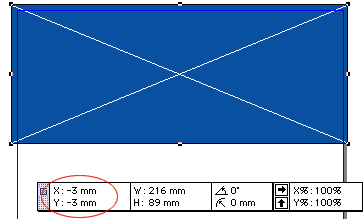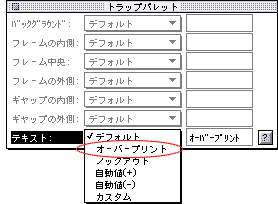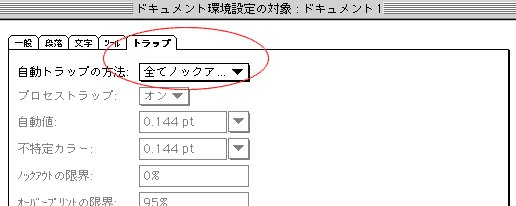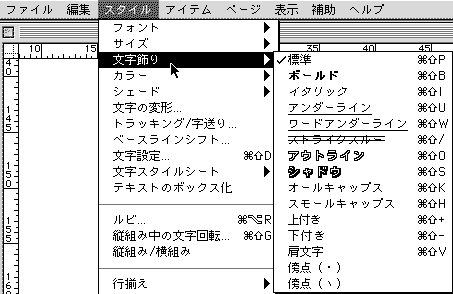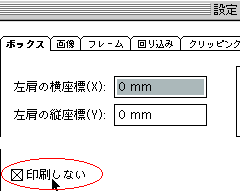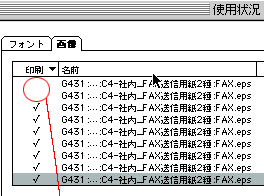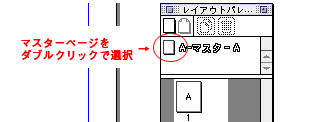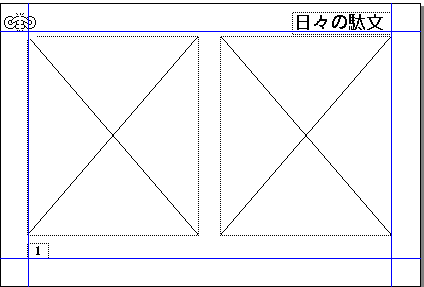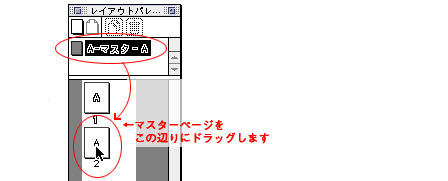QuarkXPress-TIPS[クォークエクスプレス]
皆様が安心・安全・低価格で印刷をご利用できるサイトです。
総合印刷ならではの対応
ソフトや印刷知識が無くても大丈夫です。用紙選定や製版、印刷、製本方法、DTPに精通したスタッフが親切、丁寧にサポート致します。
↓こちらのメニューで項目をクリックすると、詳しい説明にジャンプします
QuarkXpress-書体
QuarkはIllustratorと異なり、文字のアウトラインがとれません。
弊社の書体環境に合ったフォントをご使用いただくか、弊社にない書体(アウトラインの必要がある文字)は、Illustratorでアウトライン化したものを貼り込んでいただくことになります。
書体のチェックは「フォント使用状況」を使用すれば便利です。
(Ver4以降でテキストのボックス化ができるようになりましたが、出力が不安定な上、厳密にはアウトラインでなくATMを利用して画像のボックスにしているだけです。)
ページ先頭へ▲
QuarkXpress-カラー
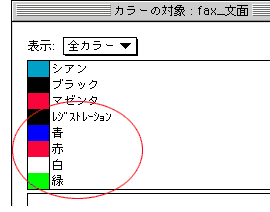 印刷物のカラーは
印刷物のカラーは
- C(シアン)
- M(マゼンタ)
- Y(イエロー)
- K(ブラック)
の4色で成り立っています。
それに対しモニタで確認できる色は光の3原色と呼ばれ
で成り立っています。Quarkの初期設定でカラーパレットに登録されている中で、レジストレーション、赤、青、緑はRGB色であり、印刷用の色としては使用できません(赤丸箇所参照)。赤丸箇所の色は使用しないでください。
またQuark上で使用しているカラーの設定が、以下のようになっているかご確認ください。
- 「モデル」が「CMYK」になっている(「RGB」になっていないかご確認ください)
- 「スポットカラー」のチェックが外れている
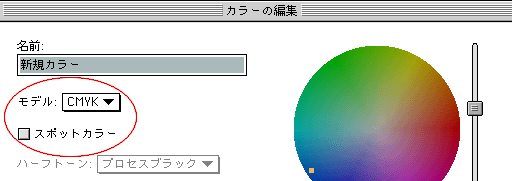
ページ先頭へ▲
QuarkXpress-線幅
画面上で目に見える全ての線が印刷できるわけではありません。0.25pt以下の線は、細すぎて印刷できない恐れがあります。
線幅設定で「ヘアライン」は使用しないでください。Quarkのヘアラインは0.125ptの設定になっています。
Quarkでは特に、Illustratorなど他のデータを貼り込んである場合の拡大率に注意する必要があります。
例えば、Illustratorで作成した表の線幅が0.3ptだったとします。それ自体は問題ありませんが、その表を70%に縮小してQuarkに貼り込むと、0.3pt×0.7(70%)=0.21ptになってしまいます。
この場合は元データの線幅を0.3pt÷0.7(70%)=0.4285ptにすれば大丈夫です。
ページ先頭へ▲
QuarkXpress-塗り足し
用紙の端の部分まで塗りが入るときは、塗り足し(塗りの範囲 を断裁位置の外側まで出すこと)が必要です。
Quarkで塗り足しを作るには、ドキュメントサイズの外側に3mmずつ塗り幅を広げる必要があります【下図参照】。
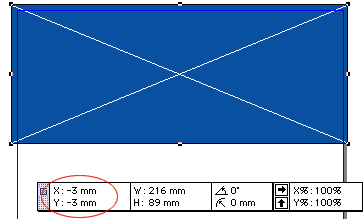
ページ先頭へ▲
QuarkXpress-画像・部品の貼り込み
Quarkに貼り込んである部品は、元の部品なしでは印刷できません。Quarkデータを入稿する際には、必ず元の部品も一緒に入稿してください。
QuarkXPressで、画像使用状況が「移動」になっていて、該当する名前が、二つ以上あってどちらが正しいのかわからないときは、ファイル名のうしろに任意の文字(*など)をつけて、更新してみましょう。
画像使用状況が「変更」になると間違い、「OK」になる方が正しい使用画像です。
※貼り込んである部品の情報は、「画像使用状況」を使うと簡単に確認できます。
ページ先頭へ▲
QuarkXpress-印刷出来ない画像
ボックスの設定(ボックスを選択した状態で「アイテム→設定」)で「画像を印刷しない」にチェック(×)が入っている場合、データ上で画像が貼り込まれていても、印刷の際に貼り込まれていない状態で出力されます(下図1)。
また、「画像使用状況」ウインドウの「印刷」項目にチェック(レ)が入っていない場合も同様です(下図2)。
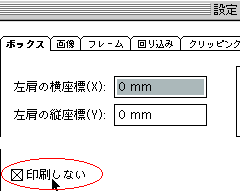
図1)この箇所にチェック(×)が入っている
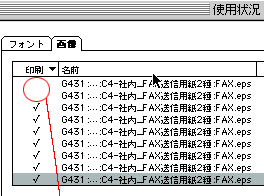
図2)この箇所にチェック(レ)が入っていない
ページ先頭へ▲
QuarkXpress-オーバープリント
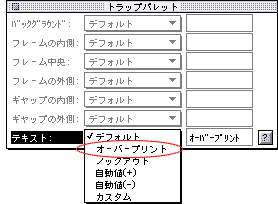
オーバープリントとは、色の上に色を「ノセて」しまうことです。
※詳しくはこちらへ→ オーバープリントについて
QuarkXPressでは、トラップパレットでオーバープリントの設定が可能です。
ただし、この指示をしていると、印刷時に色が変わってしまいます。特別、意図的な指定以外にオーバープリントを指示しないように注意してください。
オーバープリントを必要としない場合
「編集」メニューから「環境設定→ドキュメント」で「トラップ」を「全てノックアウト」に設定しておくと、誤ってオーバープリントの設定を入れてしまうことはありませんので、便利です。
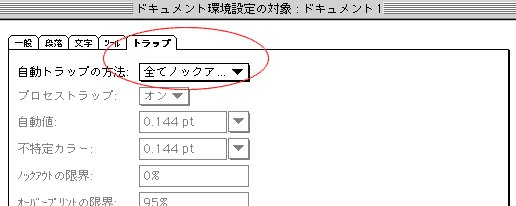
ページ先頭へ▲
QuarkXpress-文字飾り
QuarkXPressの機能の一つで、「スタイル→文字飾り」を選択すると、下図のような、文字に様々な飾りを付けることができます。
見出しの工夫なども簡単にでき、非常に便利に見えますが、この機能は、印刷時にあまり反映されないことが多いため、なるべく使用しないでください。特にボールドなどはご注意ください。
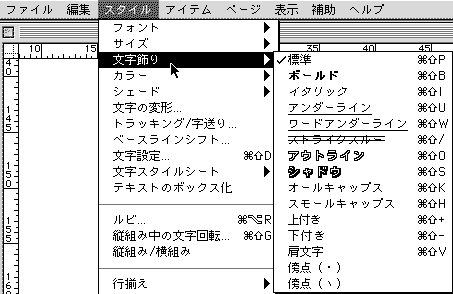
ページ先頭へ▲
QuarkXpress-スタイルシート
スタイルシートを使用している場合は、その設定を確実に生かすためにも、入稿時に必ずお知らせいただけますよう、お願い致します。
ページ先頭へ▲
QuarkXpress-マスターページ
ノンブル(ページ番号)や共通の帯等は、ページ毎にそれぞれ作成すると、不揃いになり統一性がなくなるおそれがあります。マスターページを利用すれば、共通部品の位置や形を簡単に統一できます。
マスターページの利用例
- 「レイアウトパレット」の上部でマスターページを選択する
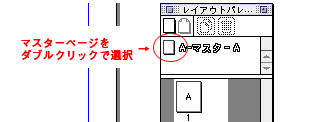
- マスターページ上で共通の部品を作成する
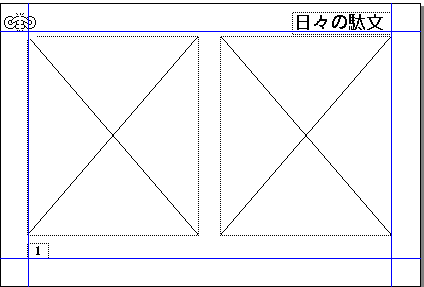
- ページを追加する際、作成したマスターページをドラッグする
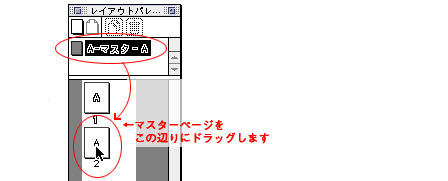
※左ページと右ページが混乱しないよう、それぞれのマスターページを作ることをお薦めします。 |
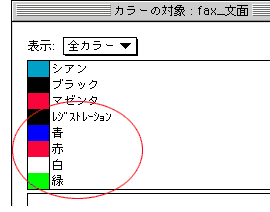 印刷物のカラーは
印刷物のカラーは